Kun je muziek toevoegen aan Google Presentaties? Absoluut Ja. Het toevoegen van muziek aan uw diavoorstelling kan uw presentatie aantrekkelijker maken. Daarom introduceren we hier twee manieren om muziek toe te voegen aan Google Presentaties, of je nu lokale muziekbestanden of online muziekbestanden wilt toevoegen.
Wat is Google Presentaties? Google Presentaties is een presentatieprogramma dat is opgenomen als onderdeel van een gratis, webgebaseerde kantoorsoftwaresuite die door Google wordt aangeboden binnen de Google Drive-service.
Hoe voeg ik muziek toe aan Google Presentaties? Hier bieden twee methoden waaruit u kunt kiezen:upload uw lokale muziekbestand of voeg de link van online muziek in. Als je audio aan video wilt toevoegen, probeer dan MiniTool-software.
Muziek toevoegen aan Google Presentaties met Google Drive
De eenvoudigste manier om muziek aan Google Presentaties toe te voegen, is door een aangepast muziekbestand naar uw Google Drive-account te uploaden en dit vervolgens aan de presentatie toe te voegen.
Stap 1. Muziek uploaden naar Google Drive
Stap 1. Ga naar je Google Drive-account.
Stap 2. Klik op +Nieuw rechtsboven en kies Bestand uploaden .
Stap 3. Zoek het muziekbestand dat u in uw presentatie wilt gebruiken en klik op Openen .
Stap 4. Wacht even en het muziekbestand verschijnt onder Mijn schijf .
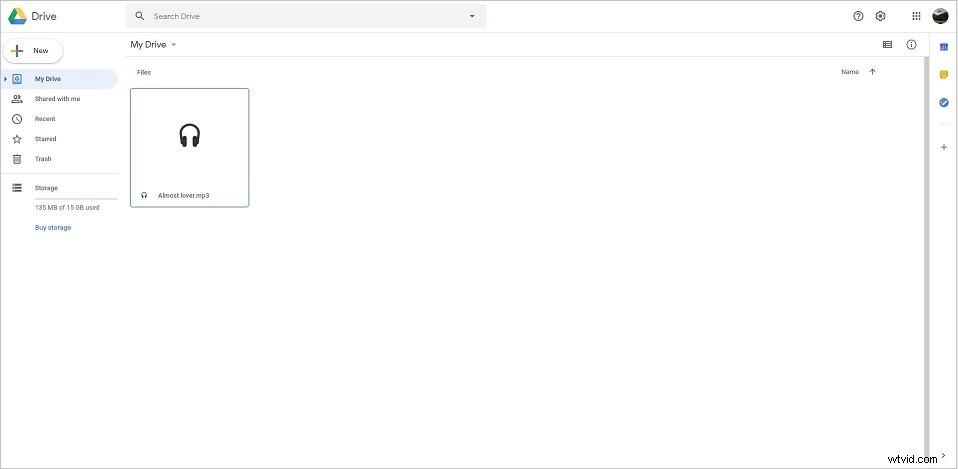
Mogelijk ben je geïnteresseerd in:MP3 uploaden naar YouTube
Stap 2. Muziek toevoegen aan Google Presentaties met Google Drive
Stap 1. Open Google Slide en zoek de dia waaraan u muziek wilt toevoegen.
Stap 2. Kies de Invoegen en selecteer Audio uit de vervolgkeuzelijst.
Stap 3. Selecteer de Google Drive optie.
Stap 4. Zoek het muziekbestand in uw Google Drive-account en klik vervolgens op Selecteren .
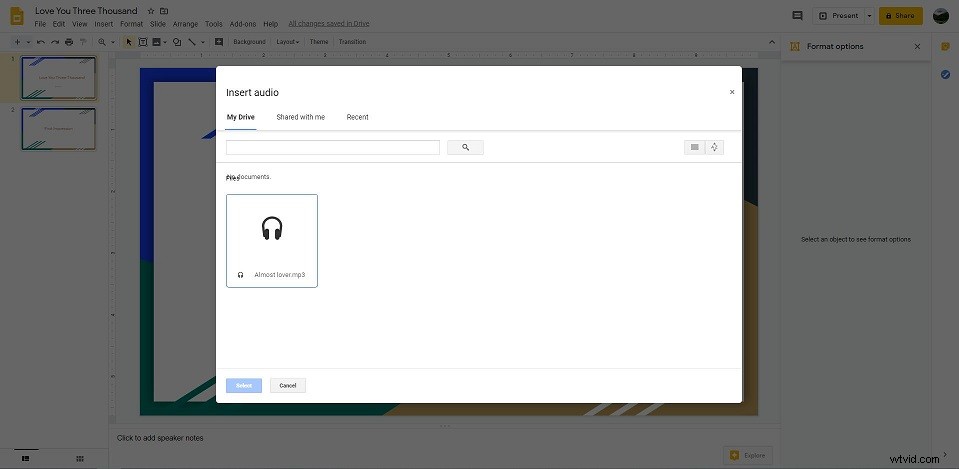
Stap 5. Ga terug naar de dia waaraan u muziek wilt toevoegen en u ziet aan de rechterkant een nieuw venster Opmaakopties verschijnen.
- Audio afspelen - Kies hoe u wilt beginnen met afspelen, het audiovolume aanpassen, het pictogram verbergen tijdens het presenteren, audio herhalen en stoppen bij het wisselen van dia.
- Grootte en rotatie – Pas de grootte van het pictogram aan en draai het pictogram.
- Positie – Verander de positie van het afspeelpictogram.
- Herkleuren – Verander de kleur van het pictogram.
- Aanpassing – Pas de transparantie, helderheid en het contrast van het pictogram aan.
- Slagschaduw – Maak een schaduw van het pictogram.
- Reflectie – Maak een weerspiegeling van het pictogram.
Stap 6. Als alles in orde is, klikt u op de Present knop en rechtsboven om een voorbeeld van de diavoorstelling te bekijken.
Online muziek toevoegen aan Google Presentaties
U kunt een link naar een online muziektrack toevoegen aan uw Google Presentaties-presentatie. Laten we nu eens kijken hoe u online muziek kunt toevoegen aan Google Presentaties.
Stap 1. Open Google Presentaties in uw browser.
Stap 2. Selecteer de dia waaraan u muziek wilt toevoegen.
Stap 3. Klik op de Invoegen tabblad.
Stap 4. Selecteer Vorm in de lijst en klik op Vormen of Pijlen en kies vervolgens een pictogram dat u op de dia wilt weergeven.
Stap 5. Ga naar een willekeurige online muziekstreamingsite en kopieer de link van het audiobestand dat je nodig hebt.
Stap 6. Ga terug naar de pagina met het pictogram en klik er met de rechtermuisknop op en selecteer Link .
Stap 7. Druk op Ctrl + V om de URL te plakken.
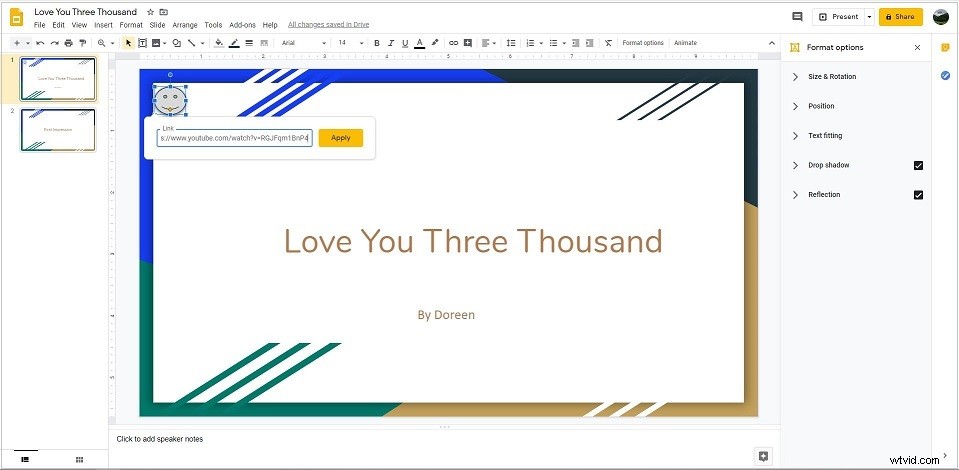
Stap 8. Klik op Toepassen om alle wijzigingen op te slaan.
Houd er rekening mee dat wanneer u muziek afspeelt van een online muziekstreamingservice, u de audio tijdens uw presentatie moet starten en stoppen en dat de computer verbonden moet zijn met internet.
Mogelijk bent u geïnteresseerd in:Een YouTube-video insluiten in Google Presentaties
Kortom
Heb je na het lezen van deze handleiding onder de knie hoe je muziek aan Google Presentaties kunt toevoegen? Muziek toevoegen aan Google Presentaties gaat net zo soepel of eenvoudig als het toevoegen van audio aan PowerPoint-presentaties, toch?
Als je er vragen of suggesties over hebt, laat het ons dan weten via [email protected] of deel ze in de comments hieronder.
